尺寸命令条
在放置新尺寸和修改现有尺寸时,设置尺寸选项。
本主题将列出与所有尺寸命令的命令条关联的选项。但是,并非所有选项都可用于每个尺寸命令。某些选项仅在您选择元素和正在放置的尺寸类型后可用。
- 上一步(自动坐标尺寸命令条)
- 自动放置坐标尺寸时,会返回到几何元素选择步骤。将显示自动坐标尺寸命令条。可以更改几何选择方法,选择更多 2D 几何元素,并对选定几何元素添加或移除关键点。
- 格式组选项
-
- 启用尺寸样式映射
- 指定由 天工选项
对话框的尺寸样式页上的设置决定尺寸样式。选择此选项后,尺寸样式不可用。
- 尺寸样式
- 列出并应用可用的尺寸样式。选择启用尺寸样式映射后,此选项不可用。
- 驱动尺寸
- 将尺寸设为驱动
 后,其值控制相连草图元素的大小、方位或位置。当移动相连面或调整其大小时,其尺寸值不会更改。Note:
后,其值控制相连草图元素的大小、方位或位置。当移动相连面或调整其大小时,其尺寸值不会更改。Note:要在放置尺寸前设置此选项,建议先选择保持关系命令。
- 从动尺寸
- 将尺寸设为从动
 后,其值由它引用的元素或由您定义的公式或变量控制。当尺寸为从动,并且修改与标注尺寸的边相连的面时,允许尺寸值更改。
后,其值由它引用的元素或由您定义的公式或变量控制。当尺寸为从动,并且修改与标注尺寸的边相连的面时,允许尺寸值更改。 - 文本比例(工程图环境)
- 将比例值应用到当前文本高度。默认值为 1.0。
- 舍入
- 设置值的舍入。此选项受单位设置(小数或者分数)影响,包含的值因单位而异。此选项还受所放置的尺寸影响,包含的值因尺寸而异。
- 高级选项
- 在单个位置显示所有舍入选项,以指定线性尺寸、角度尺寸和公差值中主单位和辅助单位的舍入格式设置。
- 属性组选项
-
- 方位
- 设置所放置尺寸的方位。
使用此方位选项 放置 自动 基于所选择元素方向的尺寸。该选项为默认项。 水平/竖直 与图纸页或参考平面的水平边平行或垂直的尺寸。 用 2 点 与您在两点之间所标注尺寸的理论线平行或垂直的尺寸。 用尺寸轴 
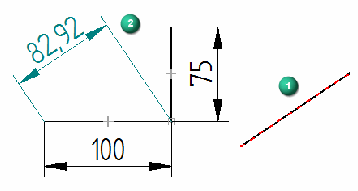
与使用命令条的尺寸轴选项
 选定为尺寸轴的元素平行或垂直的尺寸。
选定为尺寸轴的元素平行或垂直的尺寸。当默认的水平和垂直轴不适合您正在标注尺寸的几何体时,或当您希望尺寸在同一个图纸视图中引用不同的原点时,使用此选项。选择尺寸轴后 (1),下一个尺寸应与该轴平行放置 (2)。
使用坐标系
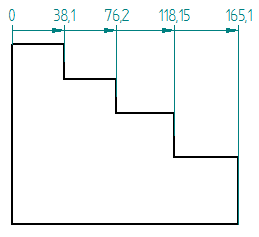
引用常规选项卡(图纸视图属性对话框)中所选坐标系和轴的尺寸。
可以通过坐标尺寸命令使用此选项。要了解如何使用,请参阅使用坐标系放置坐标尺寸。
沿轴 
标注垂直 
标注平行 
-
 尺寸轴
尺寸轴 - 为尺寸设置尺寸轴。除非为方位选择了用尺寸轴选项,否则此选项不可用。
选择尺寸轴按钮后,在选择线性元素以定义尺寸轴之前,无法放置尺寸。
有关更多信息,请参见使用尺寸轴放置尺寸。
- 长度
- 为以下内容放置线性尺寸:
-
线条长度。
-
弧的弧长。
-
线条端点之间的水平或竖直距离。
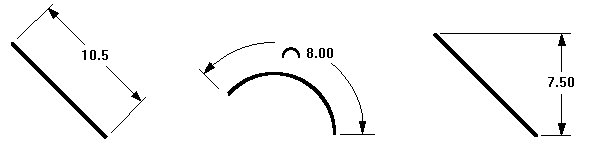
Note:修改横向或纵向尺寸时,使用 F 键可以反转方位。
-
- 角度
- 为直线角度或圆弧的扫掠角度放置角度尺寸。
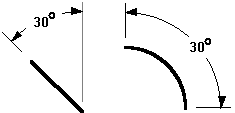
- 主-次角度
- 对于角度尺寸,仅在选择时显示主角 (A) 和次角 (B)。
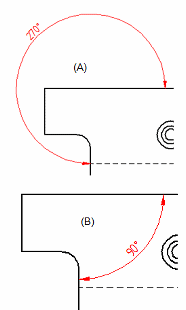
未选择此选项时,可以在 4 个放置选项(象限)之间选择以获取角度尺寸。
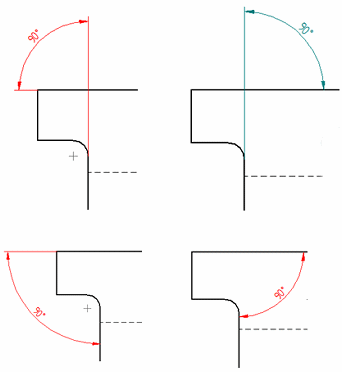
此选项对于成链和层叠尺寸是禁用的。
- 逆时针
- 将从原点起顺时针测量的尺寸改为逆时针测量的尺寸。此选项仅适用于角坐标尺寸。
- 半径
- 为以下内容放置半径尺寸:
-
圆弧
-
圆
-
椭圆
-
曲线

Note:- 在单击以放置尺寸之前,可以使用 D
键从径向尺寸改为直径尺寸,或从直径尺寸改为径向尺寸。
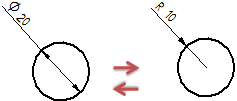
- 在圆弧或圆中放置径向尺寸后,可以在延长线上拖动编辑手柄,以延长或缩短该线。
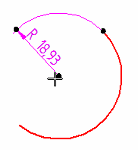
-
- 直径
- 为圆弧或圆放置直径尺寸。
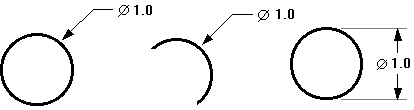
- 完全
- 对于直径尺寸或对称直径尺寸,在半显示和完全显示之间切换。
半 全 
未选择该选项时

选择该选项时
注释: 对于半直径显示,可以使用线和坐标选项卡(尺寸样式和尺寸属性对话框)上投影线区段中的延伸选项,指定尺寸线延伸超出圆心的初始量。 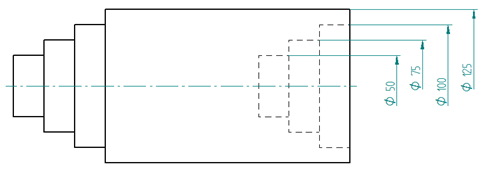
未选择该选项时
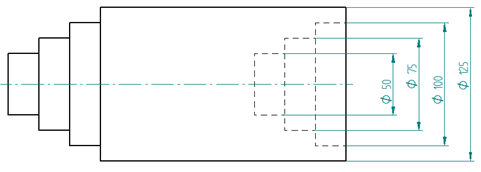
选择该选项时
注释: 对于层叠对称直径尺寸,可以使用线和坐标选项卡(尺寸样式和尺寸属性对话框)上的错开文本位置选项来改变层叠中的尺寸文本的位置(如上图所示)。
- 同心直径
- 在同心圆和圆弧上放置一组直径尺寸。放置和编辑过程中,同心直径尺寸自动层叠、对齐和间隔。有关更多信息,请参见放置同心直径尺寸。
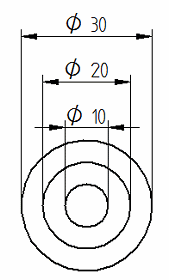 Tip:
Tip:可以控制尺寸文本在同心直径尺寸层叠中的排列方式。可以在尺寸样式对话框线和坐标选项卡中设置错开文本位置选项,并且可以在尺寸属性对话框中为选定尺寸修改该选项。
- 法向直径
- 在法向平面测量元素的直径。此选项在放置 PMI 尺寸时可用。
- 相切
- 指定要将相切尺寸放置于选定的元素。放置相切尺寸时,应用程序将使用元素上距离所选点最近的切点。
- 如果为相切尺寸仅选择两个元素中的一个,尺寸将从非相切元素的关键点放置到距鼠标单击处最近的元素的切向。
- 如果为相切尺寸选择了两个元素,尺寸将从距单击每个元素处最近的切点放置。在以上两种情况下,应用程序将在必要时延伸元素以保留此关系。
- 如果在选择相切选项后选择关键点,则关键点将优先,并且不会放置相切尺寸。
Note:也可以使用键盘上的 T 键激活相切选项。
- 二次折弯
- 对径向尺寸或直径尺寸放置折弯的投影线。
对包含折线的选定尺寸线或尺寸投影线进行编辑时,将一次移除所有折线。
Note:可以按住 Alt 键并单击,向线性尺寸、坐标尺寸、对称直径尺寸和圆弧直径尺寸上的平行投影线添加折线。
有关更多信息,请参见向尺寸添加折线。
- 自动识别角度标注
- 自动识别共面且不平行的两条直线以标注角度。此选项默认勾选。
- 检查尺寸
- 在尺寸文本周围添加检查框。
 Note:
Note:从 2024R2 开始,所有尺寸文本都包含在检查框中。在 2024R1 及更早版本,通过前缀选项添加的文本显示在检查框外。
- 启用前缀
- 选定后,系统将在您放置的下一个尺寸或正在编辑的尺寸上显示在尺寸前缀对话框中指定的尺寸文本。
未选择时,则隐藏前缀内容。
- 前缀
- 打开尺寸前缀对话框以指定前缀、后缀、上标和下标信息。
- 保存的设置
- 可以使用保存的设置列表快速选择尺寸前缀信息并将其应用到新的尺寸,或是修改现有尺寸中的文本。
- 特征标注
- 勾选后,启用特征标注。
- 公差组选项
-
- 样式
- 从2024R2开始,支持保存公差样式,保存的公差样式可以在后续使用时直接调用。
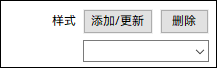
- 要使用以前保存的样式,则在下拉列表选择一个样式。
- 要添加样式,则在文本框输入样式名称,然后单击添加/更新按钮。
- 要更新样式,则在下拉列表选择一个样式,更新公差设置后,单击添加/更新按钮。
- 要删除样式,则在下拉列表选择一个样式,然后单击删除按钮。
- 尺寸类型
- 指定尺寸类型。可以从下列尺寸类型中选择。
- 类型
- 当尺寸类型为配合公差时,指定配合类型。可以从下列选项中选择。
配合 
仅配合公差 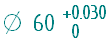
带公差配合 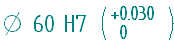
带限制配合 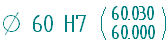
仅孔/轴配合 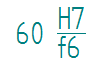
仅孔/轴配合公差 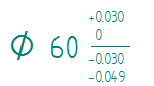
带公差孔/轴配合 
用户定义
(任何用户定义的文本均有效)
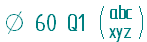
有关更多信息,请参见配合尺寸。
- 上公差
- 设置上公差值。此选项适用于公差、Alpha公差和公差极限尺寸类型。
- 下公差
- 设置下公差值。此选项适用于公差、Alpha公差和公差极限尺寸类型。
- 上公差符号 (+)/下公差符号 (-)
- 默认情况下,上公差框显示正的上公差值,下公差框显示负的下公差值。
- 可以使用上公差符号 (+) 按钮和下公差符号 (-)
按钮指定框中的值是正值还是负值。选择其中任一按钮都会将框中的值在 + 和 - 之间切换。

- 将值从正值改为负值的另一种方法是在框中键入 - 或 +,然后使用 Tab 或 Enter 键更新尺寸。这并不会更改命令条上按钮的状态。
- 可以使用单位选项卡(尺寸样式和尺寸属性)和辅助单位选项卡(尺寸样式和尺寸属性)中的选项设置公差值的单位。
- 可以使用上公差符号 (+) 按钮和下公差符号 (-)
按钮指定框中的值是正值还是负值。选择其中任一按钮都会将框中的值在 + 和 - 之间切换。
- 类(等级配合)
- 设置用户定义配合尺寸的公差等级。可以在此框中键入任何文本。
仅当尺寸类型设为配合公差且配合类型设为用户定义时,此选项才可用。
- 孔
- 设置孔的公差等级。此选项不可用于配合类型:用户定义。
- 轴
- 设置轴的公差等级。此选项不可用于配合类型:用户定义。
Note:通过使用文本选项卡(尺寸样式和尺寸属性)对话框中公差文本区段中的选项,可以更改等级配合类型尺寸和公差类型尺寸的格式。例如,可以指定斜杠或水平分隔符;数字对齐方式(对齐到 + 或 - 符号或小数点);以及是否使用度符号。
- 标注尺寸文本组选项
-
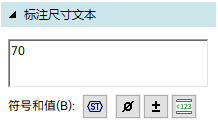
- 文本框
- 非特征标注时,显示当前尺寸的值。文本框内容可编辑。
- 选择符号和值
- 打开选择符号和值对话框,将选定的符号和值插入文本框。
- 直径
- 插入直径符号到文本框。
- 正负
- 插入正负符号到文本框。
- 插入公差
- 插入当前公差信息到文本框中。
- 锁定尺寸平面组选项
-
- 尺寸平面(按 F3 解锁)
- 用于通过单击平的面或参考平面来指定用于创建 PMI
尺寸和注释的尺寸平面。尺寸平面控制如何计算尺寸值以及如何显示尺寸文本。平面保持锁定,直到按 F3 解锁它。Note:
从选择列表中选择平面类型后,将启用平面选择模式。
命令条上将显示其他选项,具体取决于为锁定选择的尺寸平面类型。例如,选择平行平面类型时,关键点、距离和步长等选项将可用。
- 其他组选项
-
- 尺寸关键点
- 放置 PMI 模型尺寸时,可选择要标注尺寸的目标关键点的类型。默认 3D 关键点过滤选项
 ,仅选择圆和圆弧的中心或边的端点。使用此选项可放置要用于更改模型的尺寸。
,仅选择圆和圆弧的中心或边的端点。使用此选项可放置要用于更改模型的尺寸。 - 在模型中创建(装配环境)
- 将 PMI 尺寸从装配层放置到零件或钣金文件中。有关更多信息,请参见从装配层创建 PMI 尺寸。
- 参考几何体组选项
-
- 参考几何体
- 用于选择多个参考元素,例如,在编辑孔尺寸时从高亮显示的孔中选择所需的孔。Note:
-
此选项仅在零件和钣金环境中可用。
-
此选项仅适用于孔尺寸编辑工作流。
-
不会考虑使用单独尺寸进行公差设置的孔。
-
- 孔(选择小部件)
- 显示选定孔的列表。还可以使用此小部件取消选择孔。
有关更多信息,请参见为类似尺寸的孔创建尺寸。








